윈도우 11 은 보안을 위해 기본적으로 암호 설정을 해야 하는데요. 사용 중인 PC 가 외부인의 손이 닿지 않는 상황이거나 중요한 내용이 별다르게 저장되어 있지 않은 경우 netplwiz 명령으로 실행하는 사용자 계정 에서 자동 로그인을 위한 체크 옵션을 해제 해 주면 비밀번호 입력 없이 자동으로 로그인을 할수 있습니다.
하지만 사용자 계정 상단에 위치한 자동 로그인 체크 박스가 사라지고 없어 설정 진행을 하지 못해 난감한 상황이 발생하곤 합니다.
그래서 오늘은 윈도우 11에서 netplwiz 명령으로 실행하는 사용자 계정의 자동 로그인 체크 박스가 사라지고 없을 때 해결하는 방법에 대해서 알아 봅니다. 아래 과정 없이 그냥 강제적으로 자동 로그인을 적용하고 싶은 경우 레지스트리 편집기를 이용해 강제로 자동 로그인 설정하는 방법을 확인하세요.
해당 포스트는 충분한 테스트 및 검증 후 작성 되었지만 이것이 내용의 정확성이나 신뢰성에 대해 보증을 하는 것은 아니니 단순 하게 참고용으로 봐주시길 바랍니다.
튜토리얼 환경 : 윈도우 11 (빌드: 22000.675)
자동 로그인 체크 박스가 사라진 이유
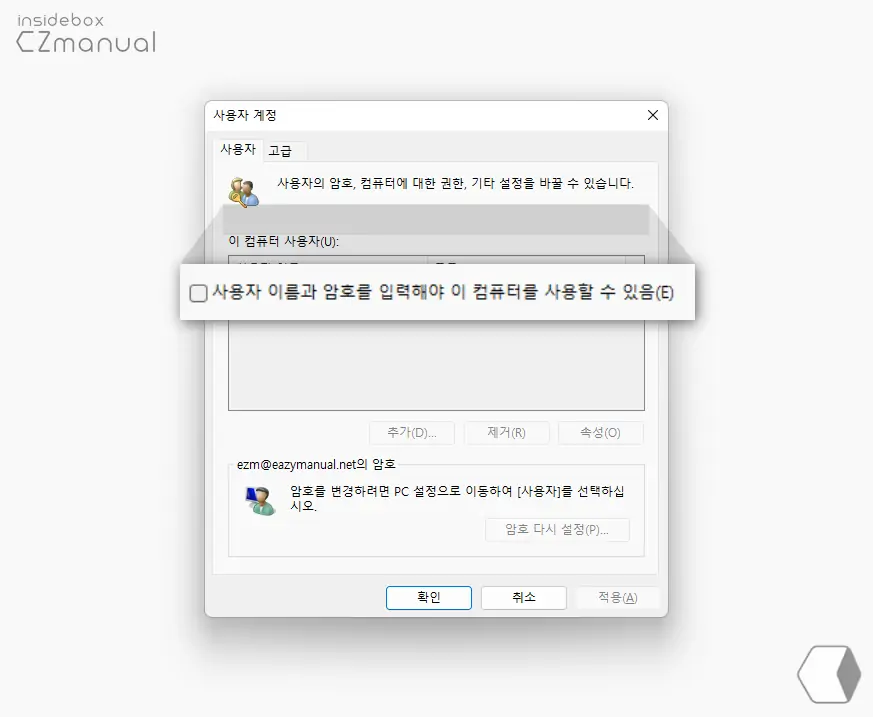
사용자 계정상단 사용자 계정 사용자 이름과 암호를 입력해야 이 컴퓨터를 사용할 수 있음 이라고 하는 체크 옵션이 있어야 자동으로 로그인 하도록 설정 할 수 있습니다. 그런데 없는 이유는 Windows Hello PIn 과 관련 있습니다.
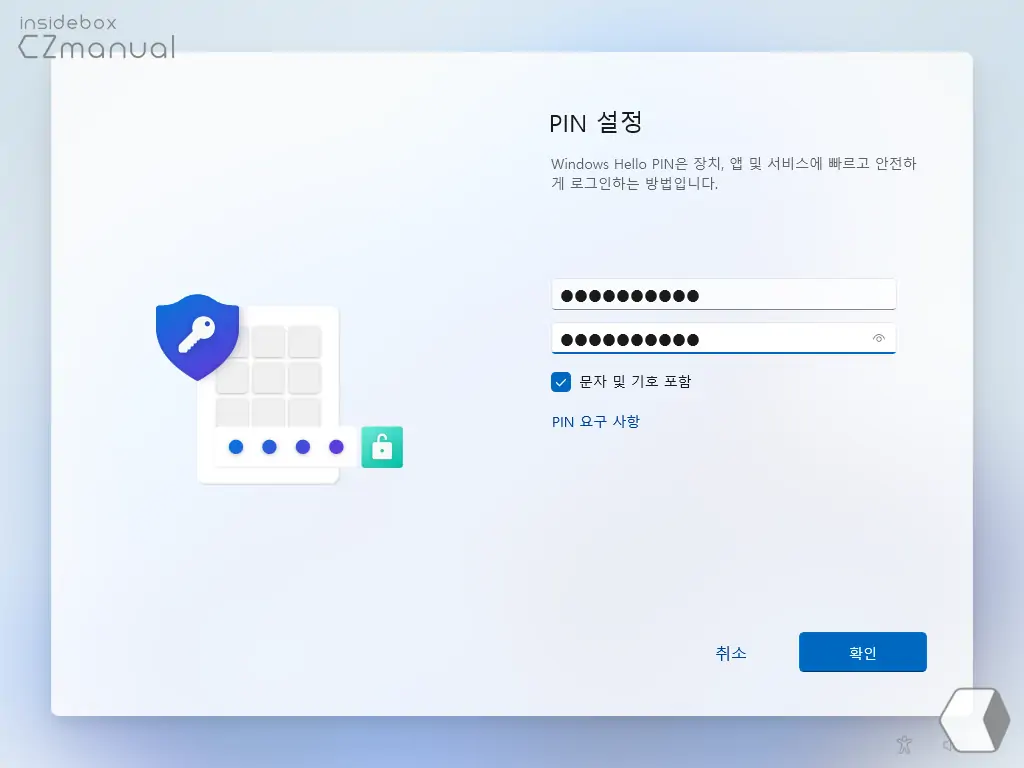
Windows OS 를 처음 설치하는 경우 위와 같이 Windows Hello PIn 을 설정하도록 되어 있습니다.
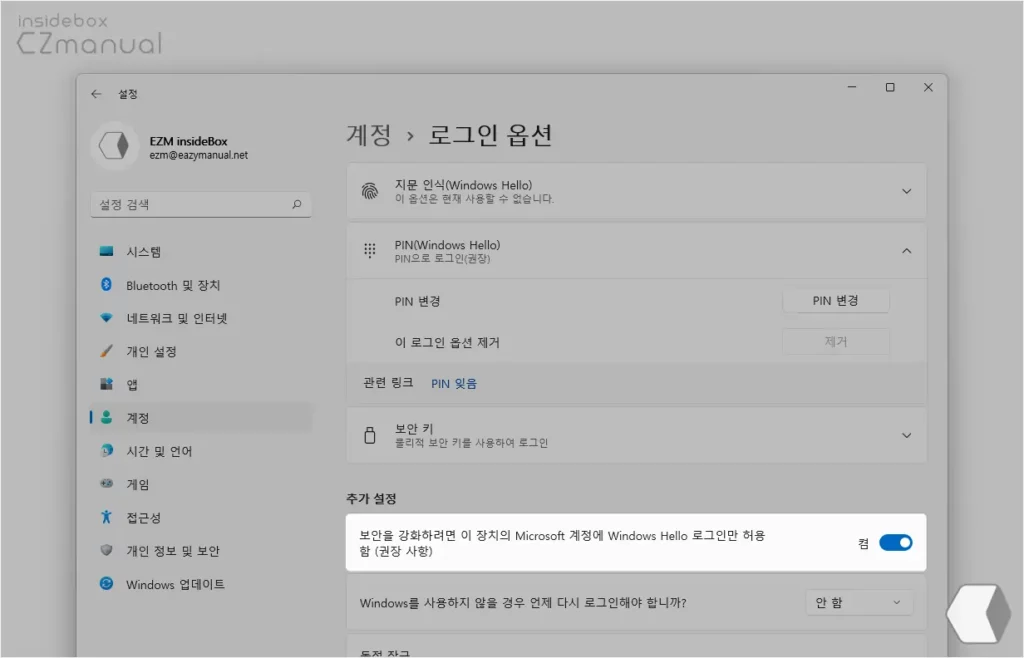
PIN 을 설정하게 되면 계정 설정에서 보안을 강화하려면 이 장치의 Microsoft 계정에 Windows Hello 로그인만 허용 함(권장 사항) 옵션이 활성화 되어있게 됩니다.
- 이 옵션으로 다른 로그인 방식은 무시하고 Windows Hello PIn만 허용 되기 때문에자동 로그인 체크 옵션이 비활성화 되는 것 입니다.
- 위 옵션의 토글 스위치를 꺼 비활성화 하더라도 사용자 계정 의 체크 박스가 복구 되지만, 이 옵션 자체가 흐릿하게 비활성화 되어 수정을 할 수 없는 경우도 있기 때문에 100 프로 적용 되는 방식은 아닙니다.
자동 로그인 체크 박스 복구하는 방법
이런 저런 설정 만질 것 없이 레지스트리 편집기를 실행 후 관련 레지스트리 값을 수정하면 체크 박스의 옵션을 간단하게 해제 할 수 있습니다.
주의: 레지스트리 의 수정 과 편집은 운영체제의 주요 정보를 변형 하는 것으로 만약 잘못 진행 할 경우 시스템이 손상될 가능 성이 있습니다. 작업 전에 레지스트리를 백업 하거나 윈도우 시스템을 백업 하길 권장 드립니다.
레지스트리 편집기 실행
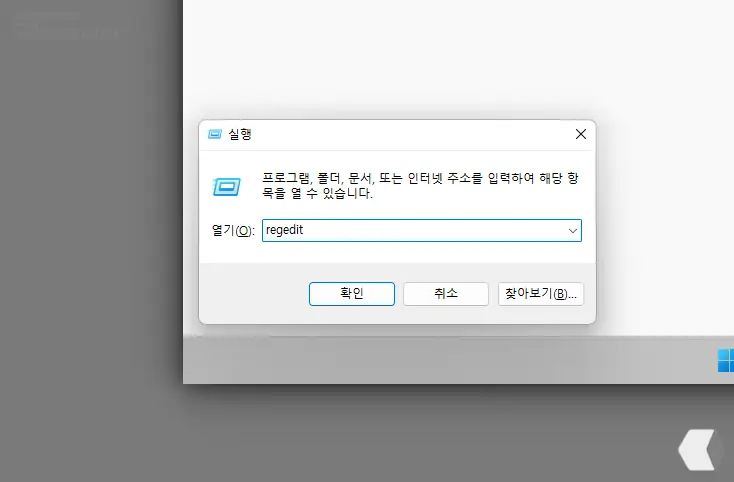
- 실행 (단축키 : Win + R ) 도구를 활성화 합니다. 처음 사용 하는 경우 실행창 기본 사용 방법 에서 추가적인 내용을 확인 할 수 있습니다.
- 열기(O): 옆 텍스트 필드에
regedit이라고 입력 후 확인 버튼을 클릭 하거나 Enter 키를 눌러 줍니다.
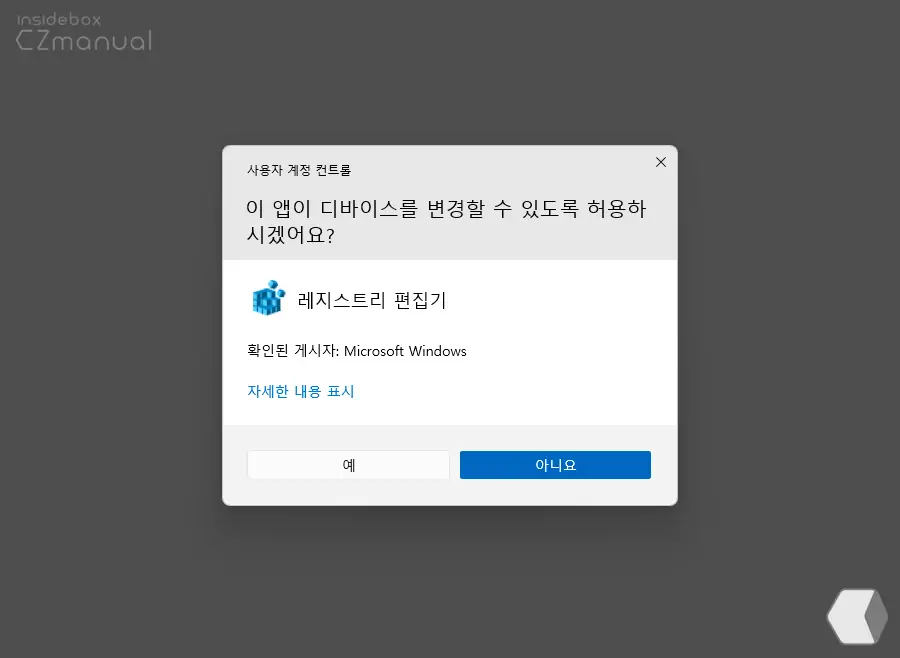
- 사용 하는 윈도우 설정에 따라 '이 앱이 디바이스를 변경할 수 있도록 허용하시겠어요?' 라는 제목의 사용자 계정 컨트롤 패널이 보여질 수 있습니다. 안내하는 내용을 확인 후 실행을 계속 진행 하고 싶다면 예 버튼을 클릭합니다.
레지스트리 편집
레지스트리 편집기 실행 후 아래 과정을 통해 DevicePasswordLessBuildVersion값을 찾아 수정 합니다.
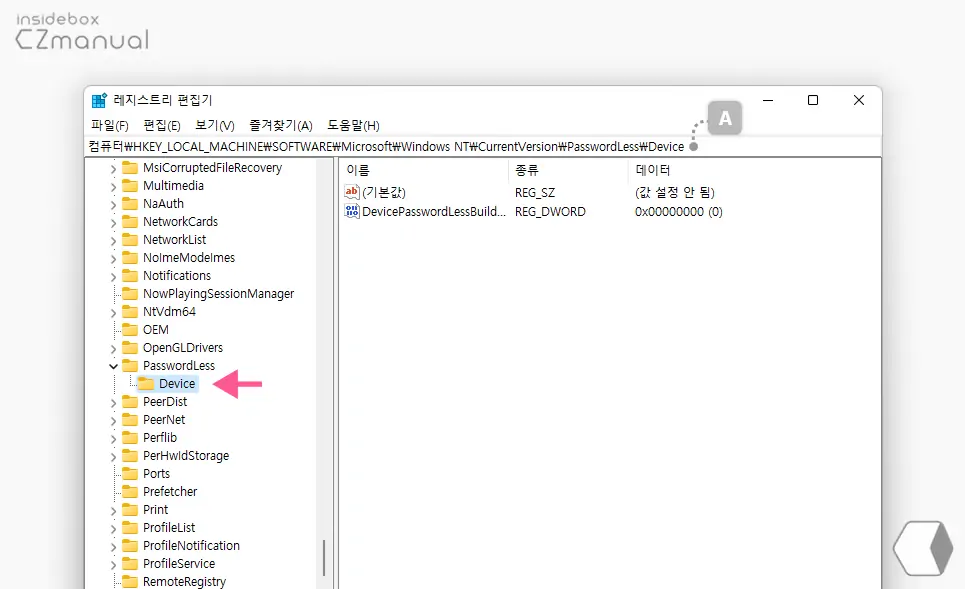
- 아래 올려둔 경로를 통해 Device 로 이동 합니다. '레지스트리 편집기' 상단 주소창 A 에 경로를 그대로 붙여넣기 ( Ctrl + V ) 하면 빠르게 이동 할 수 있습니다.
컴퓨터\HKEY_LOCAL_MACHINE\SOFTWARE\Microsoft\Windows NT\CurrentVersion\PasswordLess\Device
- Device 키 하위 값 중 DevicePasswordLessBuildVersion (1) 을 수정하기 위해 해당 값을 마우스로 두 번 클릭 하거나 컨텍스트 메뉴2의 수정(M) (2) 메뉴를 클릭합니다.
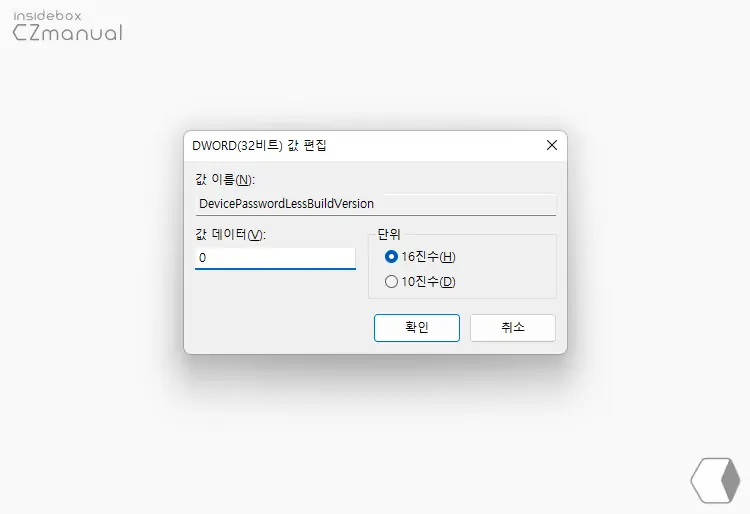
- DWORD(32비트)값 편집 창에서 값 데이터(V) 필드의 값을
0으로 지정 후 확인 버튼을 눌러 설정을 반영합니다.
적용 하기
변경 내용을 적용 하기 위해 아래 중 한 가지를 수행 합니다.
- 작업 관리자에서 explorer.exe 프로세스를 다시 시작
- 윈도우 시스템을 재부팅 (권장)
적용 결과
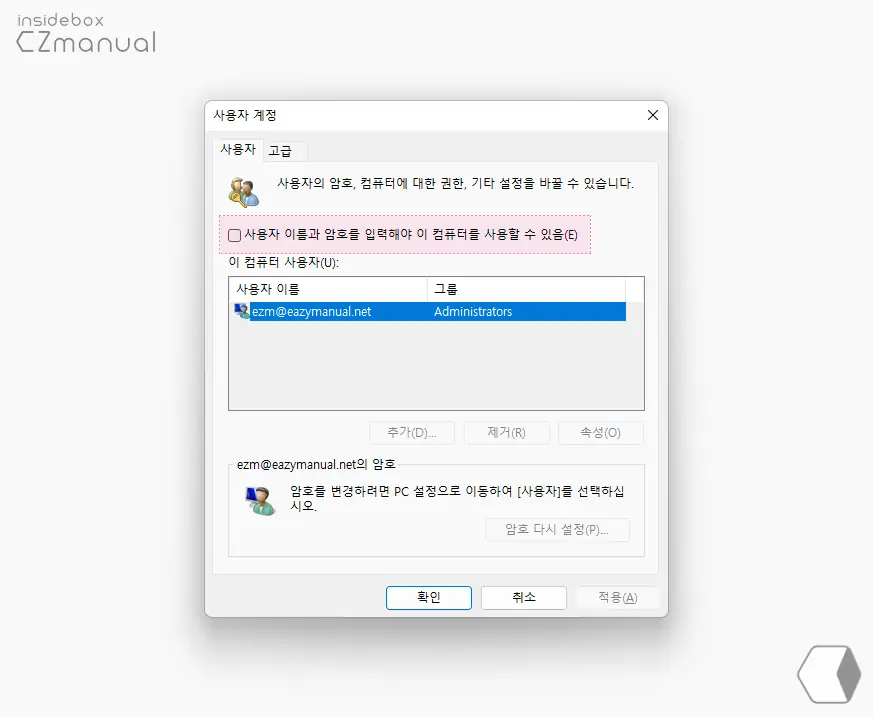
이제 다시 사용자 계정 을 열고 확인하면 사용자 계정 사용자 이름과 암호를 입력해야 이 컴퓨터를 사용할 수 있음(E) 옵션이 정상적으로 복구 되어 있는 것을 볼 수 있습니다.
마무리
이렇게, 윈도우 11에서 netplwiz 명령으로 실행하는 사용자 계정의 자동 로그인 체크 박스가 사라지고 없을 때 해결하는 방법에 대해 알아 보았습니다.
보안을 위한 변경 사항이기 때문에 어느 정도의 불편함을 감수 해야 한다고 생각합니다. 과정 자체가 아주 간단하기는 하지만 위 문제로 윈도우 자체 설정 항목에서 원인을 찾을 수 없기 때문에 윈도우를 처음 사용하는 경우 어려움을 겪을 수 있습니다.
자동 로그인을 하고 싶지만 사용자 계정의 자동 로그인 체크 박스가 사라지고 없을 때는 위 과정을 통해 다시 복구 후 사용 해 보시길 바랍니다.
